วิธีบันทึกโปรเจ็กต์ Windows Movie Maker เป็นไฟล์วิดีโอ
หลังจากที่คุณแก้ไขโครงการของคุณในWindows Movie Maker เสร็จแล้ว คุณอาจต้องการแบ่งปัน อย่างไรก็ตาม เมื่อคุณส่งออกโปรเจ็กต์ โปรเจ็กต์จะถูกบันทึกเป็นไฟล์โปรเจ็กต์ Movie Maker ที่(Movie Maker Project file)มีนามสกุล.wlmp .wlmpเหล่านี้สามารถเปิดได้เฉพาะ(ONLY)ในWindows Movie Makerดังนั้นหากต้องการแบ่งปันวิดีโอของคุณกับเพื่อนและครอบครัวหรืออัปโหลด(family or upload)ไปยังYouTube , Facebookหรือเว็บไซต์อื่น คุณจะต้องส่งออกเป็น ไฟล์ .wmvหรืออื่น ๆ ที่รู้จักรูปแบบวิดีโอ(video format). ในบทช่วยสอนนี้ เราจะแสดงวิธีบันทึกภาพยนตร์ของคุณในรูปแบบที่แชร์ได้โดยใช้การตั้งค่าที่แนะนำ และสำหรับผู้ใช้ขั้นสูง เราจะดำเนินการตามขั้นตอนต่างๆ สำหรับการสร้างการตั้งค่าแบบกำหนดเองสำหรับการส่งออกวิดีโอ
วิธีบันทึกภาพยนตร์โดยใช้การตั้งค่า ที่ แนะนำ(Recommended)
วิธีที่ง่ายที่สุดในการบันทึกภาพยนตร์ของคุณในรูปแบบที่สามารถอัปโหลด แชร์ และเบิร์นได้คือการใช้การตั้งค่าที่แนะนำ เมื่อคุณเลือกการตั้งค่าที่แนะนำWindows Movie Makerจะพิจารณาขนาดและบิตเรท(size and bitrate)ของวิดีโอต้นทาง(source videos) ของคุณ และเลือกการตั้งค่าตามที่คิดว่าจะทำให้เกิดความสมดุลที่ดีที่สุดระหว่างขนาดไฟล์และคุณภาพ(size and video quality)วิดีโอ
หากคุณต้องการใช้การตั้งค่าที่แนะนำ ให้ไปที่Ribbon แล้วคลิก(ribbon and click)หรือแตะปุ่มบันทึกภาพยนตร์(Save Movie)ที่อยู่ใน ส่วน แชร์(Share)บนแท็บหน้าแรก(Home)

การดำเนินการนี้จะข้ามการตั้งค่าวิดีโอที่ซับซ้อนทั้งหมดที่คุณอาจไม่เข้าใจ และนำคุณไปยังกล่องโต้ตอบบันทึกภาพยนตร์(Save Movie)

หมายเหตุ:(NOTE:)หากคุณสงสัยว่าการตั้งค่าวิดีโอใดที่Windows Movie Makerถือว่าเหมาะสมที่สุดสำหรับโปรเจ็กต์ของคุณ ให้คลิกลูกศรที่อยู่ถัดจากบันทึกภาพยนตร์(Save movie)และเลื่อนเมาส์ไว้เหนือรายการแนะนำสำหรับโปรเจ็(Recommend for this project)กต์นี้
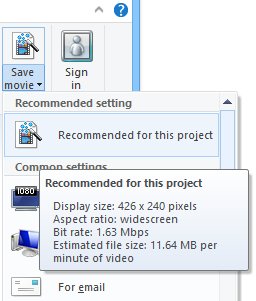
สำหรับผู้ใช้ส่วนใหญ่ การตั้งค่าที่แนะนำจะเพียงพอสำหรับวัตถุประสงค์ส่วนใหญ่ แต่ถ้าคุณวางแผนที่จะแบ่งปันวิดีโอของคุณด้วยวิธีใดวิธีหนึ่ง เช่น อีเมล หรือดีวีดี(DVD)คุณอาจต้องการดูค่าที่ตั้งไว้ล่วงหน้า ของ Windows Movie Maker หากไม่เป็นเช่นนั้น โปรดหยุดที่นี่ คุณได้บันทึกภาพยนตร์ของคุณเป็น.wmvแล้ว และตอนนี้คุณสามารถแชร์ อัปโหลด หรือเบิร์นได้ตามที่เห็นสมควร
วิธีบันทึกภาพยนตร์โดยใช้การตั้งค่าวิดีโอที่ตั้งไว้ล่วงหน้าของ Windows Movie Maker(Windows Movie Maker Preset Video Settings)
Windows Movie Makerมีการตั้งค่าล่วงหน้าสองสามแบบสำหรับการตั้งค่าวิดีโอที่ได้รับการปรับให้เหมาะสมตามสิ่งที่คุณวางแผนจะทำกับไฟล์เมื่อบันทึกแล้ว "การ ตั้งค่าทั่วไป"("Common settings")และคุณสามารถค้นหาได้ในเมนูแบบเลื่อนลงที่ปรากฏขึ้นเมื่อคุณคลิกหรือแตะลูกศรบนปุ่มบันทึกภาพยนตร์(Save movie)
ภายใต้การตั้งค่าทั่วไป คุณจะพบค่าที่ตั้งล่วงหน้าที่ได้รับการปรับให้เหมาะสมสำหรับอุปกรณ์จำนวนหนึ่ง สิ่งเหล่านี้ส่วนใหญ่อธิบายได้ง่าย: สำหรับจอแสดงผลความละเอียดสูง สำหรับคอมพิวเตอร์ สำหรับอีเมลWindows phone โทรศัพท์(Windows phone) Android ,(Android phone) Apple iPhone(Apple iPhone)ฯลฯ

อีกครั้ง คุณสามารถวางเมาส์เหนือตัวเลือกเพื่อดูรายละเอียด หลังจากที่คุณเลือกการตั้งค่าแล้ว ให้เลือกตำแหน่งที่จะบันทึก ไฟล์ แล้วคลิก(file and click)หรือแตะบันทึก(Save)

หากคุณเลือกBurn a DVDไฟล์จะถูกบันทึกลงในตำแหน่งที่คุณเลือก แล้วโหลดลงใน โปรเจ็กต์ Windows DVD Maker(Windows DVD Maker project)ใหม่ ขออภัย ตัวเลือกนี้ใช้ได้เฉพาะในWindows(Windows 7) 7

วิธีบันทึกภาพยนตร์ การสร้างการตั้งค่าแบบกำหนดเองใหม่(Movies Creating New Custom Settings)
หากคุณรู้สึกสบายใจที่จะปรับแต่งการตั้งค่าวิดีโอ ให้คลิกหรือแตะ(click or tap) สร้างการตั้งค่าแบบกำหนดเอง(Create custom setting)ใน เมนู บันทึก(Save)ภาพยนตร์

ซึ่งจะเปิดกล่องโต้ตอบเพื่อสร้างการตั้งค่าแบบกำหนดเอง(custom setting)ใหม่

ที่นี่ คุณสามารถเลือกตัวเลือกต่อไปนี้:
-
ชื่อ:(Name:)ชื่อของพรีเซ็ตของคุณที่จะปรากฏในเมนูบันทึกภาพยนตร์(Save movie)
-
ความกว้างและความสูง:(Width & height:)ความกว้างและความสูงเป็นพิกเซล
-
อัตราบิต:(Bit rate:)ส่งผลต่อระดับรายละเอียดในวิดีโอของคุณ ตั้งค่านี้ให้สูงขึ้นเพื่อคุณภาพที่ดีขึ้น
-
อัตราเฟรม:(Frame rate:)ส่งผลต่อความราบรื่นของการเคลื่อนไหวและภาพเคลื่อนไหวในวิดีโอของคุณ สำหรับภาพถ่าย ไม่จำเป็นต้องสูงเป็นพิเศษ 24 fps เพียงพอสำหรับสไลด์โชว์พื้นฐาน สำหรับวิดีโอแบบฟูลโมชั่น โดยปกติไม่จำเป็นต้องเกิน 30 fps
-
รูปแบบเสียง:(Audio format:)ส่งผลต่อคุณภาพของเสียง 192 kbps , 48 kHz, สเตอริโอถือเป็นคุณภาพซีดี แต่ 128kbps ใช้ได้สำหรับวิดีโอ
หมายเหตุ:(NOTE:)แม้ว่าขนาดที่คุณเลือกที่นี่จะไม่รักษาอัตราส่วนภาพ(aspect ratio)ที่คุณเลือกไฟล์วิดีโอ(video file) ที่ส่งออก จะไม่ถูกยืดหรือเอียง แต่Windows Movie Makerจะใช้ขนาดที่ใหญ่ที่สุดที่คุณเลือกและสร้างมิติอื่นโดยอัตโนมัติเพื่อรักษาอัตราส่วน(aspect ratio)ภาพ
ด้วยการตั้งค่าทั้งหมดข้างต้น ยิ่งคุณตั้งค่าสูงเท่าใด คุณภาพก็จะดีขึ้นและขนาดไฟล์(file size)ก็จะใหญ่ขึ้น แน่นอน(Though)ว่าคุณภาพจะต้องไม่เกินวัสดุต้นทาง (source material)ตัวอย่างเช่น หากวิดีโอของคุณมีเพียง 24fps เมื่อคุณถ่าย วิดีโอจะไม่กลายเป็น 30fps อย่างน่าอัศจรรย์ที่นี่ คุณสามารถปรับแต่งการตั้งค่าตามขนาดไฟล์(file size) โดยประมาณ ที่ด้านล่าง

เคล็ดลับ:(TIP:)คุณสามารถใช้การตั้งค่าทั่วไปอื่นเป็นจุดเริ่มต้น(starting point)สำหรับการตั้งค่าแบบกำหนดเอง(custom setting) ของคุณ ได้ เลือกตัวเลือกจากเมนูแบบเลื่อนลงเพื่อดึงขึ้นแล้วตั้งชื่อใหม่ก่อนที่จะบันทึก

คลิกหรือกดเลือกบันทึก(Save)เมื่อคุณทำเสร็จแล้ว Windows Movie Makerจะบันทึกการตั้งค่าวิดีโอของคุณเป็นไฟล์การตั้งค่าวิดีโอของWindows Movie Maker (.wlvs(Windows Movie Maker Video Settings File (.wlvs)) ) เพื่อให้การตั้งค่าแบบกำหนดเองของคุณแสดงในเมนูWindows Movie Maker(Windows Movie Maker menu)ไฟล์the.wlvs(the.wlvs file)จะต้องอยู่ในไดเร็กทอรีโปรไฟล์วิดีโอ : (Video Profiles)"C:Users[yourusername]AppDataLocalMicrosoftWindows LiveVideo Profiles "
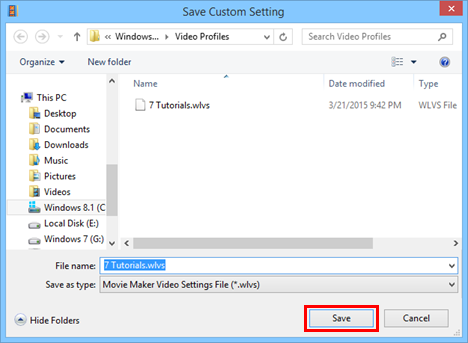
หากคุณต้องการแชร์การตั้งค่าวิดีโอที่กำหนดไว้ล่วงหน้ากับเพื่อนหรือเพื่อนร่วมงาน หรือส่งออกไปยังเครื่องอื่น คุณสามารถส่ง.wlvsให้พวกเขาได้ เพียงตรวจสอบให้แน่ใจว่าพวกเขาใส่ไว้ในไดเรกทอรีโปรไฟล์วิดีโอ(Video Profiles)
การดำเนินการนี้จะเพิ่มลงในรายการการตั้งค่าวิดีโอของคุณในเมนูบันทึกภาพยนตร์(Save movie)

บทสรุป
การ บันทึกไฟล์ Windows Movie Maker ของคุณ ทำได้ง่ายเพียงแค่คลิกปุ่มบันทึกภาพยนตร์(Save movie)บน แท็บ หน้าแรก(Home)ของริบบิ้น แต่เพื่อให้ได้ขนาดไฟล์และคุณภาพวิดีโอที่(file size and video quality) เหมาะสมที่สุด คุณอาจต้องการใช้การตั้งค่าทั่วไปที่มีรายละเอียดด้านบนหรือสร้างการตั้งค่าแบบกำหนด(custom setting) เองของคุณ เอง สำหรับข้อมูลเพิ่มเติมเกี่ยวกับWindows Movie Makerโปรดดูบทความที่เกี่ยวข้องบางส่วนของเรา และหากคุณมีคำถามหรือปัญหาเกี่ยวกับเครื่องมือนี้ อย่าลังเลที่จะใช้แบบฟอร์มความคิดเห็นด้านล่าง
Related posts
วิธีเพิ่มชื่อ คำบรรยาย และเครดิตใน Windows Movie Maker
วิธีเพิ่มเพลงลงในวิดีโอใน Windows Movie Maker
วิธีแก้ไขวิดีโอใน Windows Movie Maker
การเผยแพร่และแชร์วิดีโอ Windows Movie Maker ด้วย OneDrive
วิธีการหมุนวิดีโอที่ไม่ตรงประเด็นโดยใช้ Windows Movie Maker
หยุด OneDrive จากการสร้างอัลบั้มรูปภาพอัตโนมัติใน 3 ขั้นตอน
วิธีเผยแพร่รูปภาพบน Flickr ด้วย Windows Photo Gallery
วิธีใช้ Audacity เพื่อย้อนกลับเสียงใน Windows
4 วิธีในการถอนการติดตั้ง Windows Media Player จาก Windows
4 เหตุผลทำไม Windows Media Player Plus! คุ้มค่าแก่การดาวน์โหลด
ควบคุมเพลงบน Spotify เมื่อเล่นเกมด้วย Xbox Game Bar
วิธีเล่นเพลงด้วยแอพ Groove Music สำหรับ Windows
เลือกซื้อของออนไลน์และใช้ Windows Media Guide กับ Windows Media Player 12
วิธีใช้ตัวเลือกการควบคุมสื่อของ Google Chrome
วิธีการปิด Sticky Keys ใน Windows 10
วิธีการเลือกค่าเริ่มต้น GPU สำหรับการเล่นเกมหรือแอพใน Windows 10
สตรีมเพลงผ่านเครือข่ายในบ้านของคุณด้วย Windows Media Player 12
คำถามง่ายๆ: TruePlay คืออะไร ทำงานอย่างไร และเปิดใช้งานอย่างไร
วิธีกำจัดแถบสีดำใน Movie Maker
Game Bar Xbox คืออะไร? 6 สิ่งที่คุณสามารถทำอะไรกับมัน
